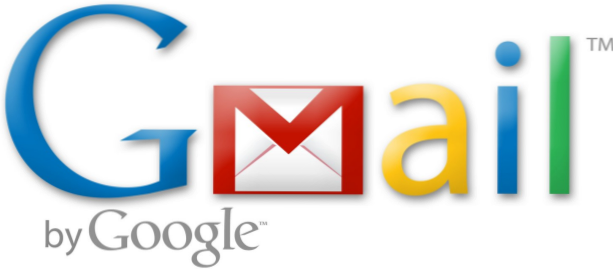
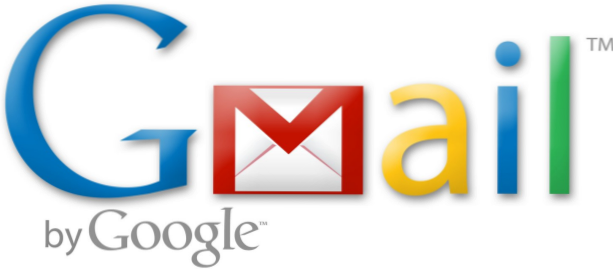
Gmail semplifica l'inoltro automatico dei messaggi di posta elettronica da un indirizzo a un altro. Questo può essere utile in molti tipi di situazioni. Personalmente, ho più account di posta elettronica per lavoro, posta indesiderata e uso personale. Ho il mio telefono configurato in modo tale da ricevere solo notifiche sul mio telefono quando ricevo un nuovo messaggio di posta elettronica nel mio account personale. Occasionalmente, mi ritrovo ad aspettare che un messaggio importante venga a uno dei miei indirizzi email secondari. Quando ciò accade, creo un filtro con una parola chiave o l'indirizzo e-mail del mittente in modo che quando arriva il messaggio di posta elettronica, venga inoltrato alla mia e-mail personale, e io sarò avvisato immediatamente.
Tieni presente che non puoi creare filtri nella versione mobile di Gmail, quindi questo tutorial si applica solo alla versione web completa.
1. Crea un filtro. Se si desidera impostare l'inoltro da un determinato indirizzo e-mail, selezionare un messaggio e-mail da quella persona e andare aAltro> Filtra messaggi come questi come mostrato nella foto qui sotto. Se vuoi filtrare con una parola chiave o qualcos'altro, fai clic sulla freccia in giù a destra della barra di ricerca per aprire la finestra del filtro.
2. Compila le informazioni sul filtro come preferisci. Hai diverse opzioni disponibili per mettere a punto il tuo filtro. Quando hai finito, fai clicCrea un filtro con questa ricercanell'angolo in basso a destra.
3. Fare clic sul segno di spunta accanto aInoltralo a:e scegli l'indirizzo email dal menu a discesa. Se l'indirizzo email non viene visualizzato, fare clic suaggiungere l'indirizzo di inoltro.
4.Se hai cliccato su "aggiungi indirizzo di inoltro", sarai indirizzato alla sezione di inoltro delle tue impostazioni. Questo è dove andresti se vuoi inoltra tutti i messaggi di posta elettronica a un altro indirizzo. Potrebbe essere qualcosa che si desidera impostare se si desidera inoltrare tutti i messaggi inviati a un vecchio account a quello nuovo. In entrambi i casi, è necessario fare clic sulAggiungi un indirizzo di inoltro pulsante. Digita l'indirizzo email nella finestra pop-up e un messaggio e-mail verrà inviato a quell'indirizzo.
5. L'account a cui si desidera inoltrare la posta riceverà un messaggio di posta elettronica di conferma da parte di Google. Chiedi loro di aprire il messaggio e fare clic sul link che contiene, che li condurrà a una pagina in cui fanno clic su un pulsante di conferma. Una volta che questo accadrà e tu ricaricare nella schermata di Gmail, l'indirizzo email che hai aggiunto verrà visualizzato come opzione di inoltro.
6. Torna al Passaggio 3 e seleziona l'email appena aggiunta dall'elenco a discesa. Clicca ilCrea filtro pulsante, e hai finito. Tutti i messaggi di posta elettronica che soddisfano i criteri che hai inviato verranno ora inoltrati all'account email che hai scelto. Anche i messaggi verranno inviati normalmente nella Posta in arrivo, a meno che tu non abbia modificato le impostazioni aggiuntive del filtro nel Passaggio 3.

